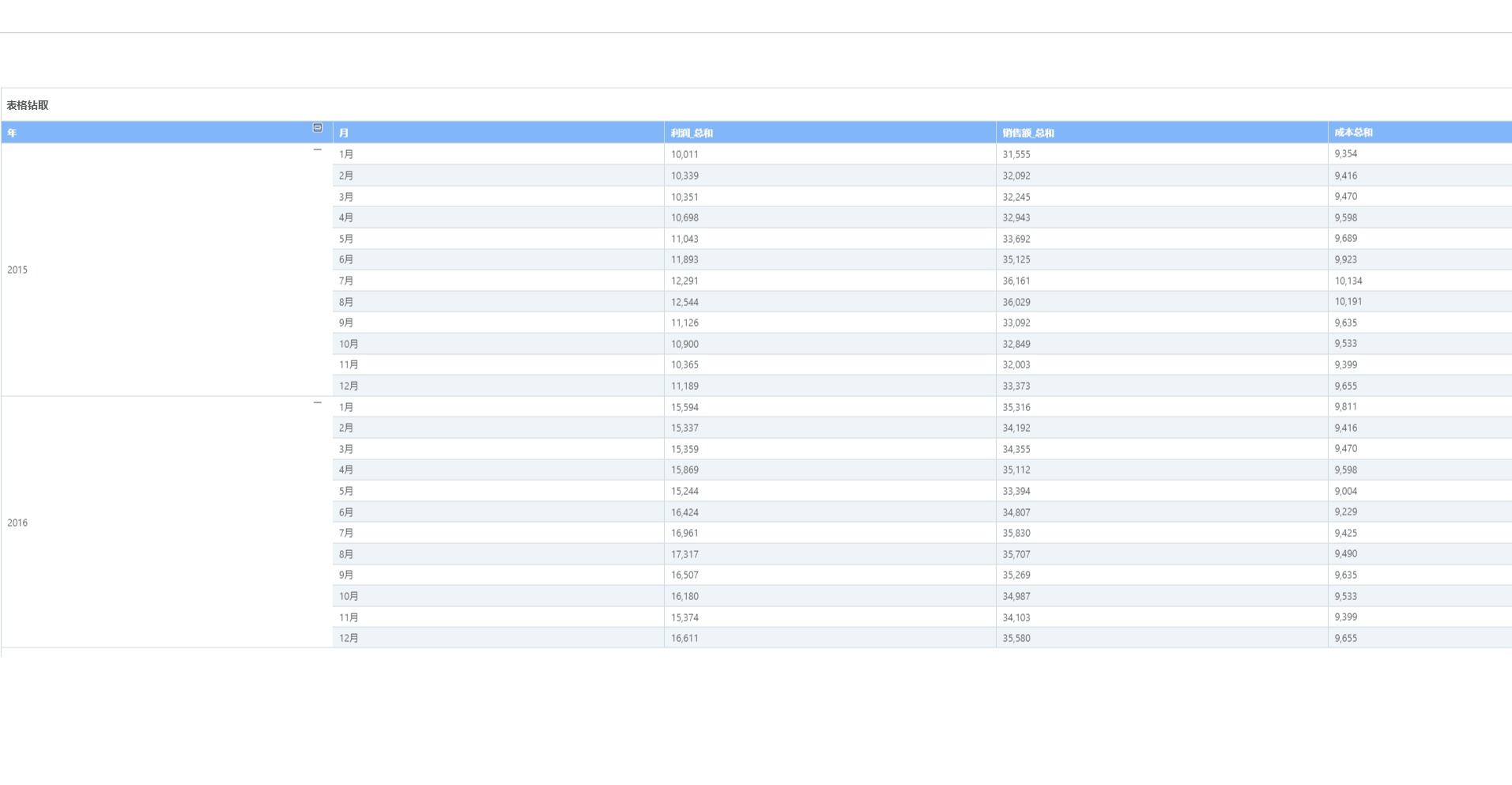1.概述
汇报演示时,可以使用演示功能,将多个报告(多页签报告、标签组合报告、堆栈组合报告)像PPT一样进行切换。
2.演示设置
1)图标模式下,点击查看报告顶部的![]() 演示图标;树状模式下,点击查看报告搜索框右侧【更多 > 新建演示】。
演示图标;树状模式下,点击查看报告搜索框右侧【更多 > 新建演示】。
2)选择多页签报告、标签组合或堆栈组合报告,其中多页签报告详情请参考制作多页签报告,标签组合报告详情请参考标签组合,堆栈组合报告的制作详情请参考堆栈组合。
➢说明:
通过组合报告进行演示,各个报告可以分别自适应,更为灵活。
3)点击顶部菜单栏中的【演示设置】,展开演示页面。
【播放间隔】多页签页报告上下页之间的播放间隔,默认时间为10 秒。
【切换效果】多页签页报告上下页之间的切换效果,切换效果默认为空,支持3D翻滚、平滑淡出、从左抽出、左右无缝连接、上下无缝连接。
【循环播放】默认为非勾选状态,多页签报告从当前页开始播放,一直播放到最后一页结束。勾选后,多页签报告从当前页开始播放,一直播放到最后一页,再循环播放。
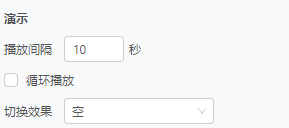
3.查看演示
在顶部工具栏上的演示菜单下,支持手动演示、自动演示两种演示方式。
【手动演示】点击手动演示,进入全屏,您可以通过键盘上的上下左右键切换上下页报告,Esc键退出报告演示。您也可以通过鼠标右键,点击上一页、下一页,切换上下页报告,点击退出演示退出报告演示。
【自动演示】点击自动演示,进入全屏,报告按照设定的播放间隔时间、切换效果,以及是否循环播放进行演示。自动演示模式下,也支持手动演示的操作:右键、键盘的上下页切换、退出演示。
页面有滚动条时,自动演示会根据间隔自动向下滚动报告页面,直至全部演示完再切换到下一个标签页。
➢举例:
多页签钻取报告设置播放间隔为2 秒 ,循环播放,不同切换效果在自动演示模式下展示动图如下。
•3D翻滚
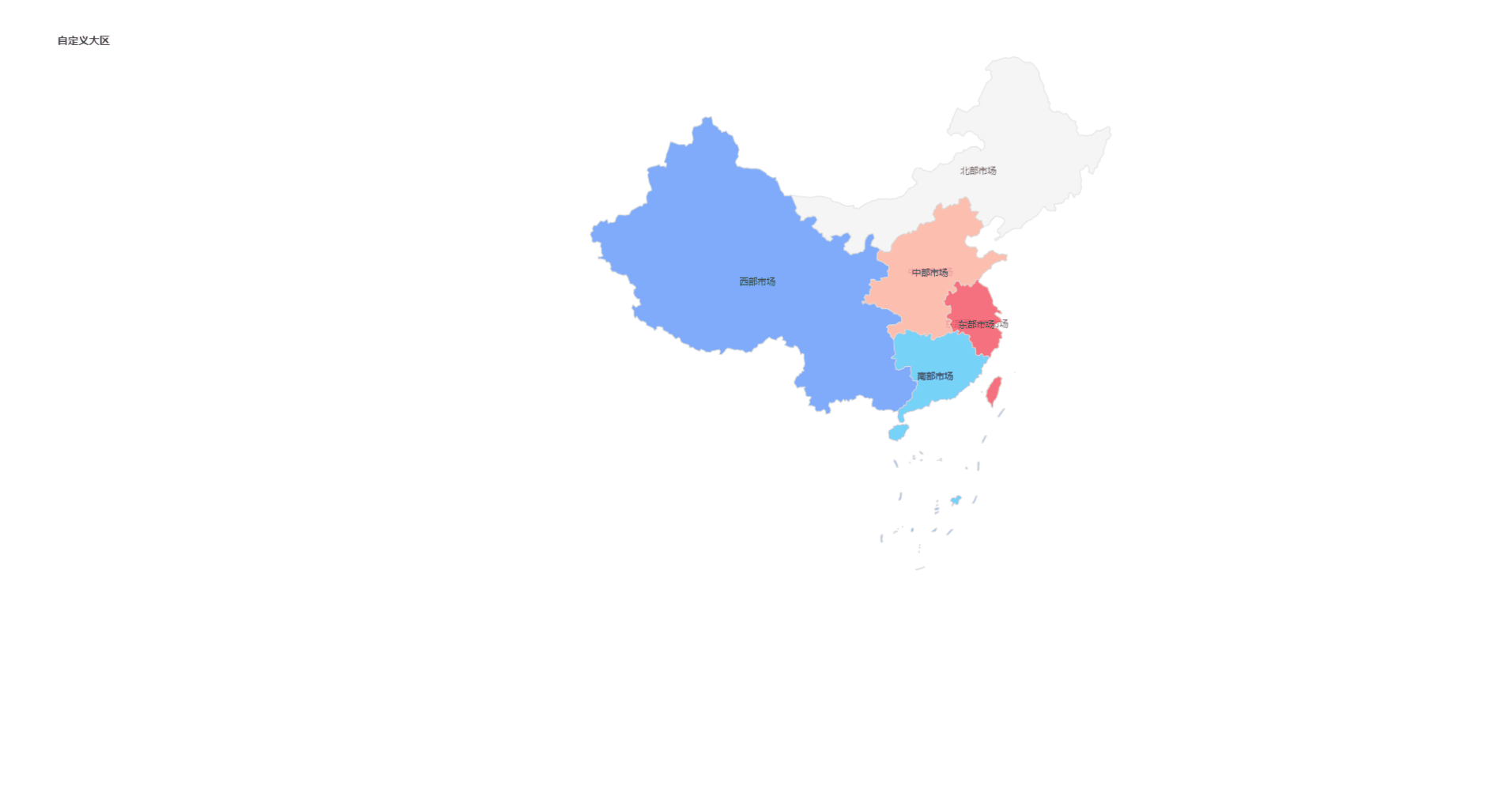
•平滑淡出
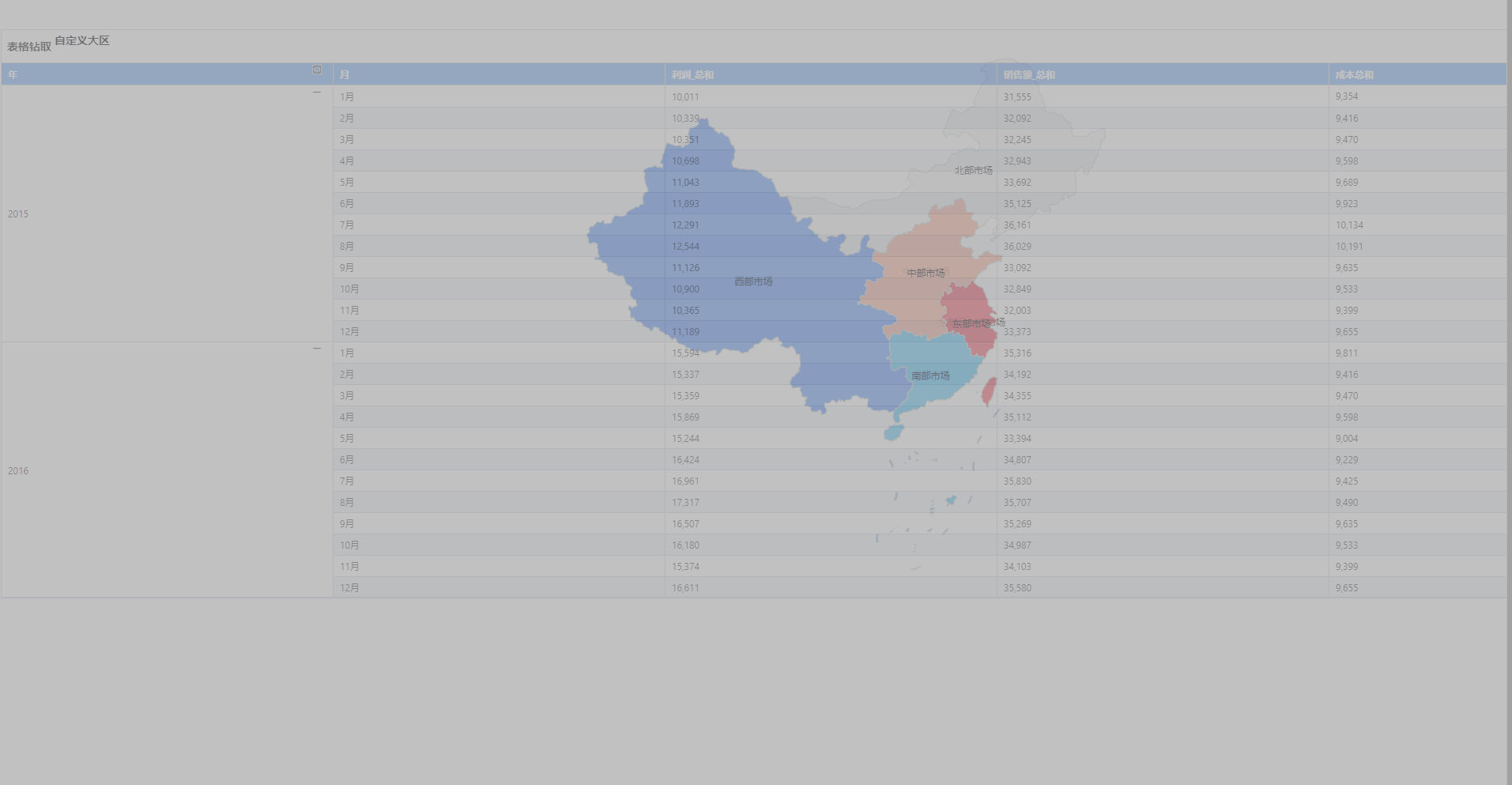
•从左抽出
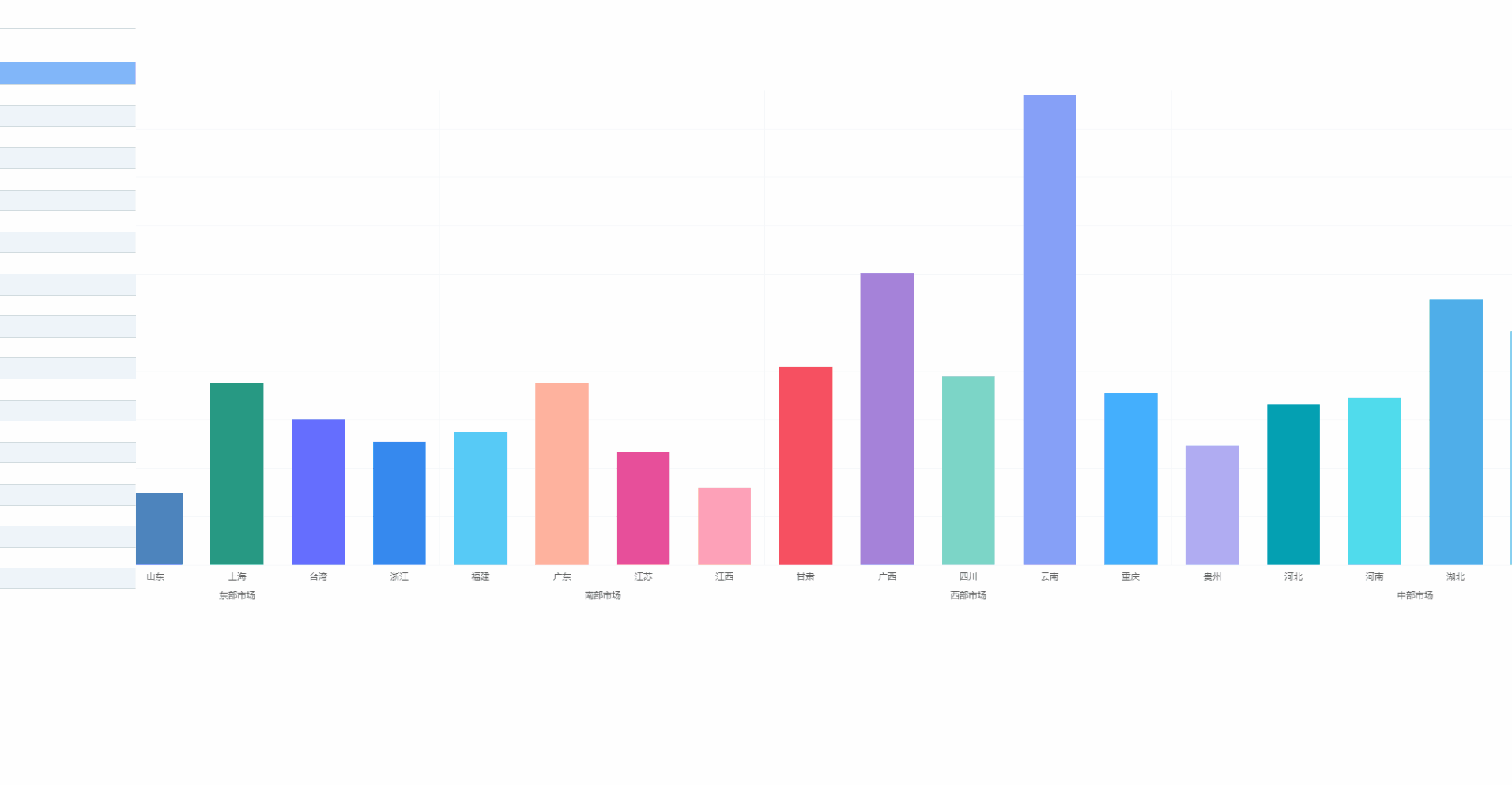
•左右无缝连接
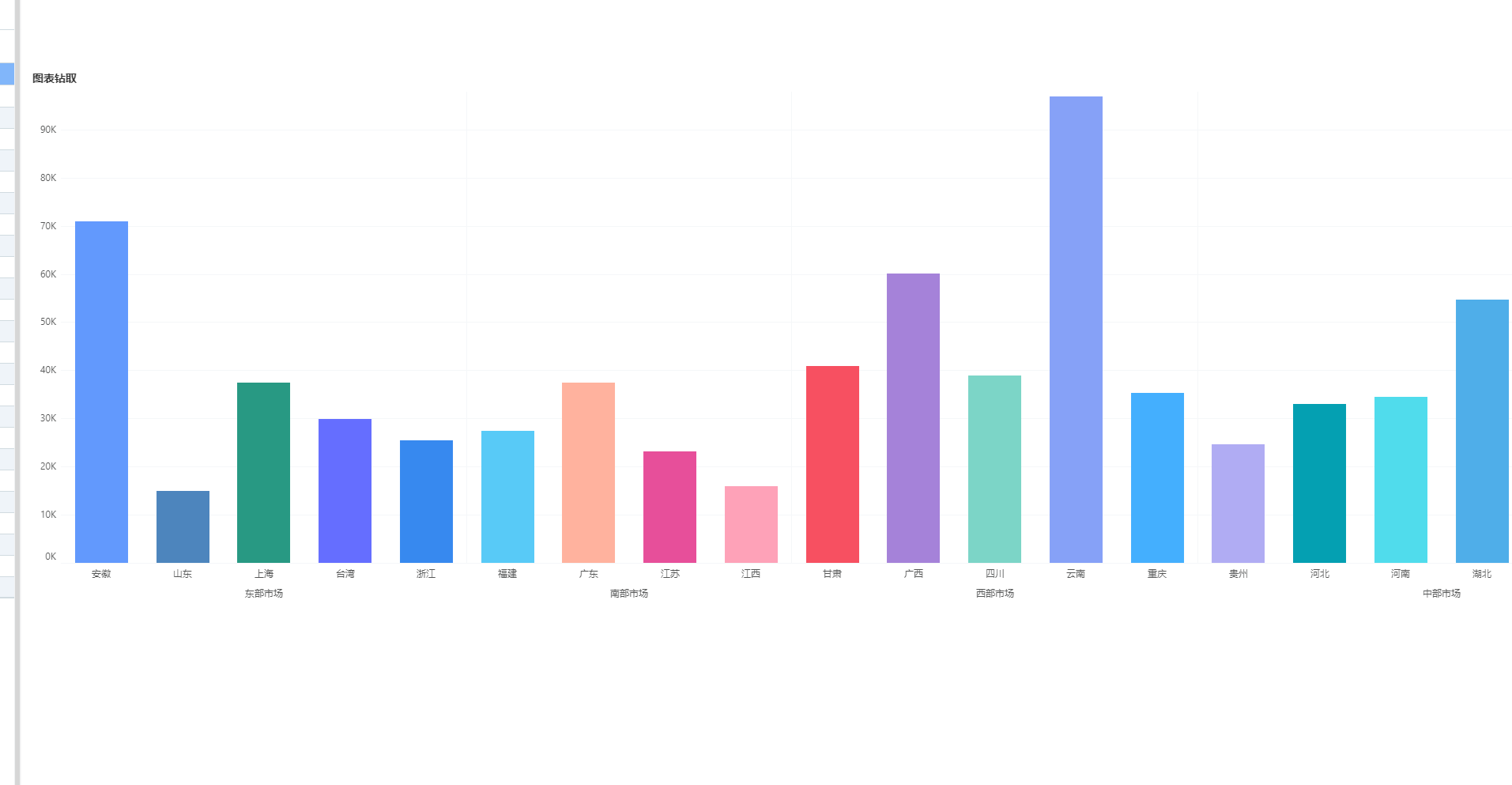
•上下无缝连接